Dice App
Udemy 안젤라 선생님의 강의 중 Dice app 과정을 조금 변형해서 구성했습니다.
변형한 부분은 Storyboard로 구현했던 것을 코드만 사용해서 구현했습니다.
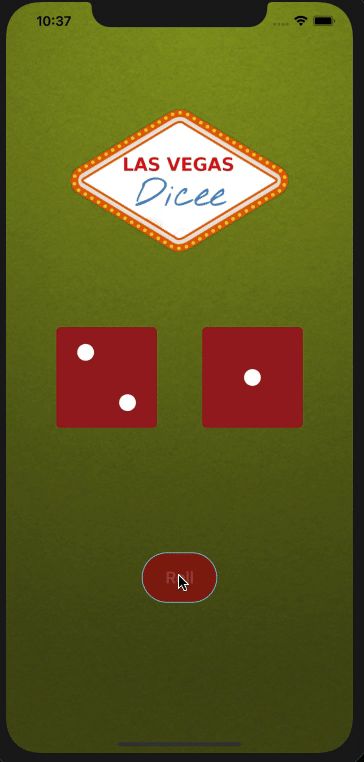
코드)
import UIKit
import Then
class ViewController: UIViewController {
//MARK: - Properties
// 배경사진 이미지 뷰
private let backgroundImageView = UIImageView().then {
$0.image = #imageLiteral(resourceName: "GreenBackground")
$0.contentMode = .scaleAspectFill
}
// 로고 이미지 뷰
private let logoImageView = UIImageView().then {
$0.image = #imageLiteral(resourceName: "DiceeLogo")
$0.contentMode = .scaleAspectFill
}
// 왼쪽 주사위 이미지 뷰
private let leftsideDiceImageView = UIImageView().then {
$0.image = #imageLiteral(resourceName: "DiceOne")
$0.contentMode = .scaleAspectFit
}
// 오른쪽 주사위 이미지 뷰
private let rightsideDiceImageView = UIImageView().then {
$0.image = #imageLiteral(resourceName: "DiceTwo")
$0.contentMode = .scaleAspectFit
}
// 셔플 버튼
private let shuffleBotton = UIButton(type: .system).then {
$0.setTitle("Roll", for: .normal)
$0.setTitleColor(.white, for: .normal)
$0.titleLabel?.font = UIFont.boldSystemFont(ofSize: 20)
$0.backgroundColor = #colorLiteral(red: 0.521568656, green: 0.1098039225, blue: 0.05098039284, alpha: 1)
$0.layer.borderWidth = 1
$0.layer.borderColor = #colorLiteral(red: 0.4745098054, green: 0.8392156959, blue: 0.9764705896, alpha: 1)
$0.layer.cornerRadius = 30
$0.addTarget(self, action: #selector(handleShuffle), for: .touchUpInside)
}
//MARK: - Actions
@objc func handleShuffle() {
let diceArray = [#imageLiteral(resourceName: "DiceOne"), #imageLiteral(resourceName: "DiceTwo"), #imageLiteral(resourceName: "DiceThree"), #imageLiteral(resourceName: "DiceFour"), #imageLiteral(resourceName: "DiceFive"), #imageLiteral(resourceName: "DiceSix")]
leftsideDiceImageView.image = diceArray.randomElement()
rightsideDiceImageView.image = diceArray.randomElement()
}
//MARK: - Lifecycle
override func viewDidLoad() {
super.viewDidLoad()
configureUI()
}
//MARK: - Helpers
func configureUI() {
// 배경화면 이미지 뷰
view.addSubview(backgroundImageView)
backgroundImageView.center = view.center
backgroundImageView.frame = view.frame
// 상단 로고 이미지 뷰
view.addSubview(logoImageView)
logoImageView.centerX(inView: view)
logoImageView.setDimensions(height: 170, width: 170)
logoImageView.anchor(top: view.topAnchor, paddingTop: view.frame.height/7)
// 왼쪽 이미지 뷰
view.addSubview(leftsideDiceImageView)
leftsideDiceImageView.setDimensions(height: 120, width: 120)
leftsideDiceImageView.centerY(inView: view)
leftsideDiceImageView.anchor(left: view.leftAnchor, paddingLeft: 60)
// 오른쪽 이미지 뷰
view.addSubview(rightsideDiceImageView)
rightsideDiceImageView.setDimensions(height: 120, width: 120)
rightsideDiceImageView.centerY(inView: view)
rightsideDiceImageView.anchor(right: view.rightAnchor, paddingRight: 60)
// 셔플 버튼
view.addSubview(shuffleBotton)
shuffleBotton.setDimensions(height: 60, width: 90)
shuffleBotton.centerX(inView: view)
shuffleBotton.anchor(bottom: view.bottomAnchor, paddingBottom: view.frame.height/5)
}
}
코드 설명)
- Then 라이브러리를 사용했습니다.
- 커스텀 메소드를 활용하여 오토레이아웃을 적용했습니다.
- 랜덤한 값을 가져오기 위해서
Array.randomElement()을 사용했습니다.
